当前位置: 首页 > 硬盘
-

Windows10提示“无法创建新的分区,也找不到现有的分区”怎么办_Windows10分区创建失败修复方法
若安装Win10提示无法创建或找到分区,可尝试:使用USB2.0接口、移除外设、用diskpart清空磁盘、调整BIOS硬盘设置、检查硬盘连接、PE下预分区或拆除非目标硬盘。
Windows系列 10072025-10-18 20:07:01
-

数据安全删除:彻底擦除文件的多种方法
要彻底删除电脑文件防止恢复,需用专业方法。①使用文件粉碎工具如易我擦除工具,通过多次数据覆盖使文件无法还原;②进行安全格式化,取消“快速格式化”选项,逐扇区写入新数据清空分区;③对敏感文件先加密再删除,即便恢复也只得乱码;④物理销毁硬盘,适用于报废设备或极高保密需求,确保数据绝对安全。日常推荐粉碎工具,换机时可安全格式化,极端情况才用物理手段。
电脑知识 8292025-10-18 19:30:02
-

win10无法识别M.2固态硬盘怎么办 _Win10 M.2固态硬盘无法识别解决方法
先确认BIOS是否识别M.2固态硬盘,若未识别需调整SATA模式为AHCI或开启NVMe支持;2.重新安装硬盘并清洁金手指,尝试更换插槽排除硬件故障;3.在磁盘管理中初始化硬盘并选择GPT分区样式;4.更新主板芯片组与NVMe驱动以提升兼容性;5.检查BIOS中M.2与其他接口的共享设置,避免资源冲突。
Windows系列 5692025-10-18 18:50:01
-
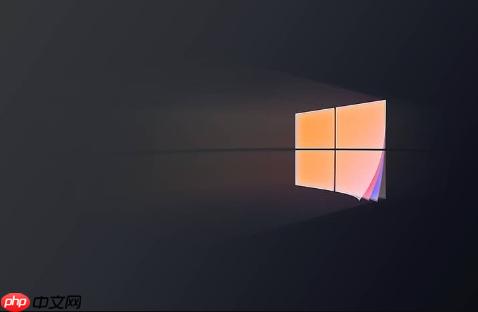
Windows10开机黑屏时间很长怎么优化_Windows10开机黑屏优化方法
首先优化系统配置,通过msconfig禁用非必要启动项和服务;再在任务管理器中禁用开机自启的第三方程序;接着进入安全模式更新显卡驱动;然后以管理员身份运行sfc/scannow修复系统文件;最后检查内存和硬盘连接,并用工具检测硬件健康状态。
Windows系列 10302025-10-18 18:37:01
-
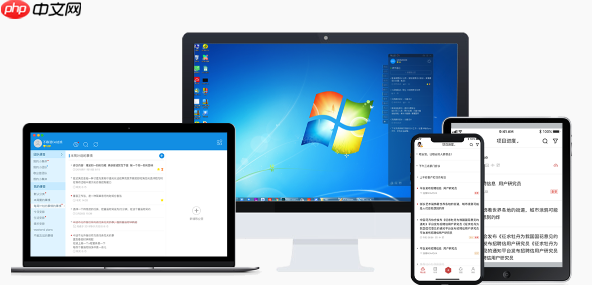
电脑接口大全:USB、HDMI、DP接口详解
USB、HDMI和DP是电脑最常用接口:USB用于数据传输与供电,分A、C等类型;HDMI整合音视频,适合家庭娱乐;DP带宽高,支持高刷与多屏,适用于专业显示。
电脑知识 1732025-10-18 18:33:01
-

系统休眠设置的7个优化方案
合理设置休眠时间、区分电源模式、禁用快速启动、关闭唤醒定时器、启用混合睡眠、防止误触唤醒、检查休眠文件,可提升设备响应速度、延长电池寿命并避免数据丢失。
电脑知识 7822025-10-18 18:17:01
-

win11运行chkdsk磁盘检查时卡住不动了怎么办_win11chkdsk磁盘检查卡住解决方法
当chkdsk卡住时,应先判断是否真卡住,可通过观察硬盘灯和预估时间确认;若确卡住,可尝试以只读模式扫描、在高级启动环境中运行、禁用第三方服务干净启动,或使用SFC和DISM修复系统文件后再运行chkdsk。
Windows系列 4562025-10-18 18:07:01
-

笔记本电脑外接显卡方案详解
外接显卡可显著提升轻薄本图形性能,需确认笔记本是否支持雷电3/4/5或Oculink等高速接口,并在BIOS中开启外接GPU支持;优先选择雷电扩展坞方案,连接后正确安装驱动并设置显示器直连扩展坞输出,以实现接近台式机的运行体验。
电脑知识 9072025-10-18 17:11:01
-

MAC怎么从Windows电脑迁移数据_MAC Windows数据迁移到Mac教程
可通过迁移助理、外部存储、云服务或局域网共享将Windows数据迁移到Mac。首先使用迁移助理建立网络连接并传输账户与文件;其次利用U盘或移动硬盘手动拷贝重要资料;再者通过iCloud、OneDrive等云平台同步小量关键文件;最后可在局域网内设置共享文件夹,从Mac访问Windows数据。各方法适配不同场景,确保迁移过程稳定高效。
MAC 5222025-10-18 17:03:02
-

Deepin国产操作系统怎么安装_深度OS最新版U盘安装图文步骤
安装Deepin系统需准备8GB以上U盘、下载官方ISO镜像并用Rufus等工具制作启动盘,选择GPT分区格式;进入BIOS设置U盘为第一启动项,保存后进入安装界面;单系统可选全盘安装,双系统则需在Windows中预留未分配空间,并在手动安装时创建EFI和根分区;安装完成后重启拔出U盘,进行键盘布局、用户名密码等初始设置即可登录使用。
LINUX 1302025-10-18 16:37:02
-

Windows10 M.2 NVMe固态硬盘不识别怎么办_Windows10NVMe固态硬盘不识别修复方法
首先检查BIOS是否识别NVMe硬盘,确认M.2插槽启用且模式正确;若未识别,尝试更新BIOS或恢复默认设置。接着重新安装并固定硬盘,确保物理连接良好。若BIOS已识别但系统无法显示,需在磁盘管理中初始化硬盘并分配盘符。同时更新或手动安装NVMe驱动程序,并禁用CSM模块以确保UEFI兼容性。最后通过官方工具更新SSD固件及Windows系统补丁,确保系统与硬件全面兼容。
Windows系列 8792025-10-18 16:24:02
-

MAC怎么运行Windows程序_MAC上运行Windows程序方法
M2芯片Mac运行Windows程序需借助虚拟机或兼容工具。一、可用ParallelsDesktop或VMwareFusion安装WindowsARM版系统,实现完整支持;二、通过CrossOver(基于Wine)创建隔离环境直接运行.exe文件,无需完整系统;三、BootCamp仅适用于Intel芯片Mac,可原生安装Windows双系统,M系列芯片不支持。
MAC 6692025-10-18 16:18:01
-

百度浏览器浏览历史丢失怎么办 百度浏览器历史记录找回方法
若开启同步,可登录百度账号从云端恢复历史记录;否则尝试查找本地缓存或使用数据恢复软件,但成功率低,建议平时开启同步并添加书签以防丢失。
浏览器 8202025-10-18 15:37:01
-

windows8怎么用iso镜像文件直接升级系统_windows8使用iso升级系统步骤
使用ISO镜像文件可绕过在线更新限制并离线升级Windows8系统。首先从微软官网下载匹配设备架构的ISO文件,验证哈希值完整性后保存至非系统分区;接着双击挂载ISO为虚拟光驱,通过“以管理员身份运行”setup.exe启动安装程序;最后选择“升级:保留文件、设置和应用程序”选项,接受许可条款并完成兼容性检查,系统将自动下载文件并多次重启完成安装,全程无需稳定网络连接。
Windows系列 5092025-10-18 15:18:01
-

Windows11重置此电脑失败提示“重置时出现问题”怎么办_Windows11重置此电脑失败修复方法
重置时出现问题可能是系统文件损坏、恢复环境异常或第三方软件干扰所致。首先尝试使用启动修复工具自动修复启动问题;若无效,通过命令提示符运行sfc/scannow扫描修复系统文件;接着可重建BCD引导配置数据以解决引导错误;同时检查BIOS设置,禁用安全启动并启用CSM兼容模式;若仍无法解决,建议使用Windows11安装U盘进入修复环境进行重置;最后可运行chkdsk检测磁盘错误,并在安全模式下卸载冲突软件后重试重置操作。
Windows系列 4362025-10-18 15:00:03
-

Windows11提示“你的电脑/设备需要修复”错误代码0xc000000f怎么办_Windows11启动错误0xc000000f修复方法
如果您在启动Windows11时遇到“你的电脑/设备需要修复”的提示,并显示错误代码0xc000000f,这通常意味着系统无法加载启动配置数据(BCD)或关键的引导文件已损坏。以下是针对此问题的多种修复方法。本文运行环境:DellXPS13,Windows11。一、执行自动启动修复利用Windows内置的自动修复功能,尝试让系统自行检测并修复常见的启动问题。1、在电脑启动出现Windows徽标时,长按电源键强制关机,重复此操作三次。2、第三次重启后,系统应能自动进入“自动修复”环境(W
Windows系列 7412025-10-18 14:39:02
社区问答
-

vue3+tp6怎么加入微信公众号啊
阅读:4860 · 6个月前
-

老师好,当客户登录并立即发送消息,这时候客服又并不在线,这时候发消息会因为touid没有赋值而报错,怎么处理?
阅读:5914 · 6个月前
-

RPC模式
阅读:4953 · 7个月前
-

insert时,如何避免重复注册?
阅读:5748 · 8个月前
-

vite 启动项目报错 不管用yarn 还是cnpm
阅读:6352 · 10个月前
最新文章
-
iPhone 16 Pro如何开启拍照网格
阅读:251 · 39分钟前
-
win11怎么合并硬盘分区_Win11硬盘分区合并方法
阅读:908 · 39分钟前
-
pytest-mock:深入理解Python常量模拟的正确姿势
阅读:399 · 39分钟前
-
如何通过番茄小说分享读书心得_番茄小说读书心得分享操作教程
阅读:310 · 40分钟前
-
PHP 多维数组通过复合字符串键值进行高效搜索教程
阅读:884 · 40分钟前
-
Laravel控制器向Blade视图传递数据:解决“未定义变量”错误
阅读:320 · 40分钟前
-
动态生成输入框在PHP表单提交后保留值的方法
阅读:285 · 41分钟前
-
如何在Golang中使用指针修改结构体字段
阅读:139 · 41分钟前
-
番茄小说怎么设置自动购买下一章_番茄小说自动购章设置教程
阅读:286 · 41分钟前
-
高德地图APP的AR导航怎么用_高德地图APP AR实景导航使用技巧
阅读:380 · 42分钟前




















